你可能通过vSphere Client部署了数百个或数千个虚拟机。针对vSphere 5.1,VMware建议你开始使用vSphere Web Client来进行所有的vSphere管理,因为下一个版本中不会再有vSphere Client。换句话说,言外之意就是“现在不学习,以后会后悔。”你执行的最常见的任务之一就是部署一个新虚拟机,所以不妨学习如何用vSphere Web Client部署虚拟机。
之前版本的vSphere Web Client功能非常有限。有了最新版本(截至截稿日期是版本5.1),部署虚拟机的方法要多得多,绝不仅限于“创建一个新虚拟机”这一种。实际上,你会找到部署虚拟机的众多不同的方法:
?从头开始创建一个新虚拟机;
?通过模板部署一个新虚拟机;
?克隆虚拟机;
?将虚拟机克隆到模板;
?将虚拟机转变为模板;
?将模板克隆到模板;
?将模板转变为虚拟机;
?定制虚拟机访客操作系统
对于之前没有用过vSphere Web Client的那些人来说,可能会惊讶地发现:它拥有处理所有这些任务的强大功能。毕竟,不久前,Web Client的用途还仅限于简单地检查虚拟机的状态,另带开启和关闭虚拟机的选项。
如今,Web Client功能完备,几乎可以取代传统的基于Windows的vSphere Web Client(而VMware正在迅速填补余下的空白)。不妨看看在最新版本中,vSphere主机视图如今看起来有多漂亮(见图1)。
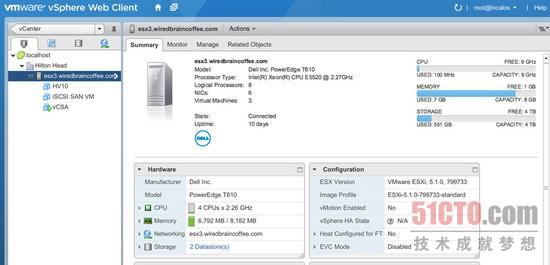
图1. vSphere主机视图如今的外观
虽然我们没有时间在这篇短文中详细探讨上述列表中的每一项任务,但是我们可以介绍最常见的虚拟机部署方法:通过vSphere Client 5.1创建虚拟机。
与vSphere Windows Client一样,创建一个新虚拟机有多条路子。以本文为例,我已经在主机视图中,于是点击了Action(操作)下拉框,然后进入到New Virtual Machine(新虚拟机)(见图2)。
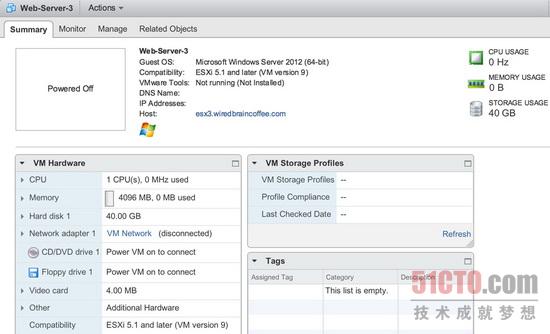
图2. 通过Web Client创建新虚拟机
这会调出新的虚拟机向导。就跟vSphere Windows Client一样,询问了所有常见问题,比如名称、位置、存储、主机虚拟机硬件兼容性、访客操作系统以及硬件定制。我注意到新增的特性有以下这些:
?选择我想用来创建一个虚拟机的选项(见图3)。
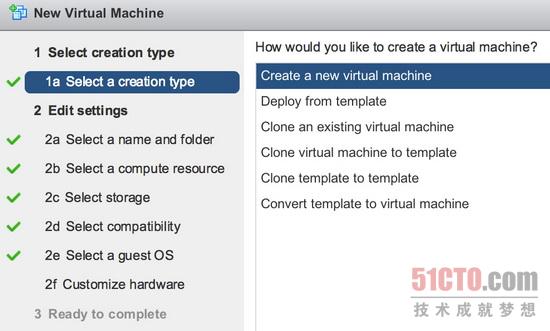
图3. 你拥有所需的选项
?创建存储分布式资源调度(SDRS)规则(如果你使用这项特性)的功能。
?将已经在进行的任务保存到未完成任务区(work in progress area)以便以后继续处理的功能。
点击Finish(完成)、创建新虚拟机后,就看到了图4。
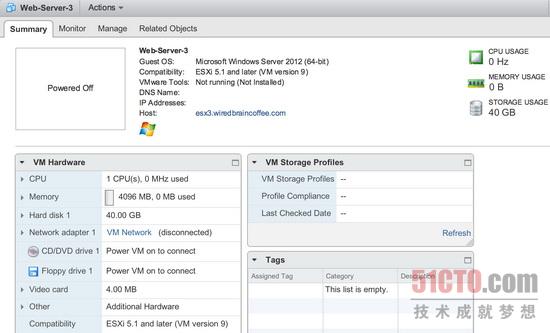
图4. 虚拟机创建而成
之后,我可以在这个新虚拟机里面安装我的访客操作系统,就像在Windows vSphere Client里面操作那样。你可以使用Web Client来处理使用Windows vSphere Client处理的同样那些任务。所以,这些是你在测试最新版本时想实际操作一番的事务。
我们一直都在努力坚持原创.......请不要一声不吭,就悄悄拿走。
我原创,你原创,我们的内容世界才会更加精彩!
【所有原创内容版权均属TechTarget,欢迎大家转发分享。但未经授权,严禁任何媒体(平面媒体、网络媒体、自媒体等)以及微信公众号复制、转载、摘编或以其他方式进行使用。】
微信公众号
TechTarget
官方微博
TechTarget中国
相关推荐
-
如何在Mac或Linux上部署VMware vCenter Server Appliance
自从VMware公司创建以来,管理员就一直使用vSphere Web Client——也就是胖客户端,来管理hypervisor和 VMware vCenter Server Appliance。
-
VMware VIO如何给vSphere添加云功能?
虽然世界范围内的数据中心都使用vSphere虚拟化他们的工作负载,但是虚拟化已经存在了很久,而且需要管理没来安装、部署虚拟机。近来,越来越多的组织已经转向云来运行他们的工作负载。
-
如何使用vSphere Web Client配置 ESXi时间同步?
如果ESXi时间同步处于关闭状态,那么虚拟机、应用程序和文件服务器可能会遇到麻烦。因此成功安装ESXi 6.5之后,管理员需要完成的最重要事情之一就是配置时间同步。
-
桌面虚拟化方案esxi+vcenrer+vsphere web client+xendesktop
桌面虚拟化方案esxi+vcenrer+vsphere web client+xendesktop,此时,模板 […]
